저장 용량이나 전송 한도에 부딪히는 것만큼 프로젝트 마무리에 방해가 되는 것도 없습니다. 고객에게 최종 파일을 전달하려는 순간, 선택한 클라우드 스토리지 플랫폼이나 파일 전송 한도에 비해 파일이 너무 크다는 경고 메시지가 뜹니다. 이런. 요금제를 취소하고 해결 방법이 필요합니다. 다행히도 더 좋은 방법이 있습니다.
대용량 파일 보내기 최근 몇 년간 클라우드를 통한 배송 환경이 크게 변화했습니다. 점점 더 많은 사람들이 값비싸고 IT 집약적인 백오피스 전송 도구와 물류 집약적인 하드 드라이브 배송에 작별을 고할 수 있게 되었습니다. (더 이상 택배를 추적하며 하드 드라이브가 목적지까지 무사히 도착하기를 바라며 손톱을 물어뜯을 필요가 없습니다.) 클라우드 전송을 사용하면 중요한 백업, 클라우드 간 전송이 가능하고 접근성이 향상되며 귀중한 시간을 확보할 수 있습니다.
대용량 동영상 파일 전송에 적합한 클라우드 플랫폼을 찾는 데 있어 좋은 소식은 다양한 옵션이 있다는 것입니다. 조금 덜 좋은 소식은 거의 모든 플랫폼이 하드 파일 크기 마감일이 다가오면 혼란을 야기할 수 있는 제한이 있습니다. 비디오 포함 파일 크기 4K, 심지어 8K 해상도의 사용이 증가함에 따라 영화 제작자에게는 큰 문제가 되고 있습니다.
그렇다면 바쁜 영화 제작자가 해야 할 일은 무엇일까요? 첫 번째 단계는 무엇이 있는지, 한계가 무엇인지, 그리고 가능한 한 한계를 피하는 방법을 아는 것입니다.
대용량 파일을 주고받아야 하나요?
파일 크기 제한 비교 표
수백 개의 클라우드 스토리지 제공업체가 많으며, 여러분도 이미 마음에 드는 업체가 있을 것입니다. 가장 인기 있는 플랫폼 몇 가지를 자세히 살펴보기 전에 몇 가지 유명 플랫폼을 개략적으로 비교해 보겠습니다:
| 저장 용량 제한 | 월별 가격(스토리지) | 파일 크기 제한 | |
| Dropbox | 무제한 | 25 USD | 250GB |
| Microsoft OneDrive | 무제한 | 9.17 USD(사용자당, 최대 5명) | 250GB |
| Google 드라이브 | 30TB | 149.99 USD | 750GB |
| Box | 무제한 | 25-35 USD | 15GB |
| IDrive | 50TB | 1,159.95 USD | 10 GB |
여기에 표시된 가격은 절대 최대 저장 공간에 대한 가격입니다. 대부분의 경우 구독 요금제가 훨씬 저렴합니다. 그렇긴 하지만 가격은 플랫폼마다 크게 다를 수 있지만, 각 플랫폼마다 고유한 특전, 기능, 단점이 있다는 점을 명심하세요. 일부 스토리지 제공업체는 플랫폼 내에서 공개되지 않은 일일 또는 시간 기반 전송 한도를 유지하여 전송에 보이지 않는 인위적인 장애물을 제공하기도 합니다. 아래에서 각 제공업체에 대해 자세히 살펴보겠습니다.
![]()
1. Dropbox
2020년 마지막 분기에 Dropbox는 엄청난 규모의 1,525만 명의 유료 사용자. 온라인 파일 저장을 위한 하나의 중앙 허브를 제공하는 이 플랫폼은 1인 비디오그래퍼가 자신의 작업을 보관하는 것부터 프로듀서, 편집자, 컬러리스트 등이 프로젝트를 조정하는 대기업에 이르기까지 모두에게 좋은 선택이 될 수 있습니다.
요점은 다음과 같습니다. Dropbox Business Standard 계정의 경우 월 1TB에 5TB의 용량이 제공되며, Dropbox 전송을 통해 최대 2GB의 파일을 전송할 수 있습니다. 이 용량이 너무 부족하다고 생각되면 월 1TB37T25달러에 파일 전송 용량 100GB에 무제한 용량을 제공하는 Dropbox Business Advanced 계정을 신청할 수 있습니다.
대용량 동영상 파일을 전송해야 하는 경우, 다음과 같이 하세요. can 최대 250GB까지 Dropbox Transfer - 하지만 다음을 수행해야 합니다. Dropbox 영업팀에 문의 를 사용해야 하므로 파트너나 고객이 영상을 기다리는 바쁜 날에는 다소 불편할 수 있습니다. (Dropbox의 '무제한' 클라우드 스토리지도 마찬가지로 다음과 같은 주의 사항이 있습니다. Dropbox Business 고급자세한 내용은 고객 지원팀에 문의해야 합니다.)
Dropbox에서 대용량 파일을 공유하는 방법은 다음과 같습니다:
- Dropbox에 로그인하고 공유하려는 대용량 파일을 찾습니다.
- 공유하려는 파일 위에 마우스를 갖다 댑니다. 표시되는 '공유' 버튼을 클릭합니다.
- 받는 사람의 이메일 주소를 입력하고 '보내기'를 누르세요(또는 링크를 복사하여 이메일, 채팅 또는 SMS에 입력하세요).
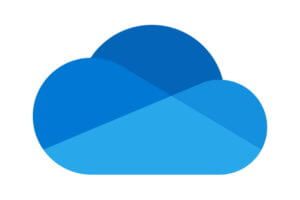
2. 마이크로소프트 원드라이브
Windows 10을 사용하는 경우 컴퓨터에는 다음이 함께 제공됩니다. Microsoft OneDrive 기본 제공. 하지만 Windows 컴퓨터가 없더라도 5GB의 저장 공간을 제공하는 OneDrive를 다운로드하여 바로 사용할 수 있습니다.
Microsoft는 다음과 같은 무제한 클라우드 저장소를 포함한 다양한 구독 플랜을 제공합니다. $9.17 USD/월 를 5명의 사용자당 사용할 수 있습니다. 하지만 작은 글씨를 꼭 읽어보세요: Microsoft는 처음에 사용자당 1TB를 제공하며, 관리자는 5TB까지 늘릴 수 있습니다. 그 이후에는 Microsoft 영업팀에 추가 스토리지를 요청해야 하며, 사용자당 25TB까지 추가할 수 있습니다(그 이상은 영업팀에 문의해야 합니다).
OneDrive에서 대용량 파일을 공유하는 방법은 다음과 같습니다:
- 대용량 동영상 파일을 OneDrive에 업로드하기
- 상단 표시줄에서 '공유'를 클릭하거나 전송하려는 파일을 마우스 오른쪽 버튼으로 클릭하고 '공유'를 선택합니다.
- '사람 초대' 텍스트 필드에 초대하려는 수신자의 이름 또는 이메일을 입력합니다.
- '수정 가능' 또는 '보기 가능'을 선택하여 편집 권한이 적절한지 확인하세요.
- 또는 공유 메뉴에서 '링크 받기'를 클릭하여 공유 가능한 링크를 생성할 수도 있습니다.
파일 크기는 다음과 같이 제한됩니다. OneDrive에 100GB 앱이 출시되었습니다. 원격 근무로의 전환에 따라 Microsoft는 곧 다음과 같이 발표했습니다. 이 제한을 250GB로 늘립니다. - 계속 지켜봐 주세요. 그 동안 OneDrive를 사용 중이고 추가 저장소 용량이 필요한 경우 한 가지 해결 방법은 다음과 같습니다. 파일을 전송하기 전에 압축하기. 이렇게 하면 항상 귀중한 저장 공간을 확보할 수 있을 뿐만 아니라 전송 속도도 훨씬 빨라집니다.
Windows 10에서 파일을 압축하려면 '파일 탐색기'를 연 다음 압축하려는 파일을 선택합니다. 마우스 오른쪽 버튼을 클릭한 다음 '보내기 > 압축 폴더'를 선택합니다. 완료!
대용량 동영상 파일을 압축하는 경우 다음 게시물을 확인해보세요. 대용량 동영상 파일을 압축하는 방법.
![]()
3. 구글 드라이브
이제 우리는 이제 유비쿼터스 G Suite로 알려졌습니다. Google 워크스페이스 (Gmail, 캘린더, 문서, 드라이브 등 다양한 서비스 포함). 매일 수백만 명의 사용자가 사용합니다, Google 드라이브 는 가입 시 15GB의 무료 저장 공간을 제공하지만, 고해상도 동영상으로 작업하는 경우 업그레이드를 원할 때까지 오래 걸리지 않을 것입니다.
2TB의 저장 공간은 월 $9.99달러, 10TB는 월 $49.99달러, 20TB는 월 $99.99달러이며, 최상위 계층인 30TB는 월 $149.99달러에 판매됩니다.
구글이 어디에나 존재하는 만큼 구글 드라이브에도 함정이 없는 것은 아닙니다. 하루에 최대 750GB까지 파일 업로드 을 초과할 수 없습니다. 하지만 이 한도에 도달하면 업로드 진행 중인 모든 작업이 일시 중지되고 다음 날 계속 진행되므로 안심할 수 있습니다. 하지만 마감 기한이 촉박할 때는 큰 도움이 되지 않습니다.
Google 드라이브를 통해 대용량 파일을 전송하는 방법은 다음과 같습니다:
- Gmail에서 '작성'을 누릅니다.
- 도구 모음에서 '드라이브'를 클릭하고 메뉴에서 파일을 선택합니다.
- "삽입"을 클릭합니다.
- 준비가 완료되면 "보내기"를 클릭합니다.
Google 드라이브의 일일 파일 크기 제한을 우회하는 한 가지 방법은 완전히 다른 Google 계정을 사용하여 대용량 동영상 파일을 업로드하는 것입니다(단, 새 계정이 기존 계정과 동일한 요금제에 가입되어 있지 않아야 합니다). 두 번째 계정에 최대 750GB의 Google 드라이브 저장 용량이 허용되는 경우, 이 해결 방법을 사용하면 새로 시작하여 750GB의 파일을 추가로 업로드할 수 있습니다.
물론 다른 Google 계정에서 비용을 지불하고 파일을 전송하는 것은 이상적이지 않으며 수동 단계가 추가되어 작업 흐름이 느려질 뿐입니다. 하지만 저장 용량 부족으로 곤란한 상황에 처해 있다면 이 방법이 유일한 탈출구가 될 수 있습니다.
![]()
4. 4. 박스
전 세계의 구글 드라이브만큼 널리 사용되지는 않지만 Box는 여전히 97,000개 기업이 신뢰하는 매우 잘 알려진 클라우드 스토리지 서비스입니다.
이 플랫폼은 네 가지 구독 플랜을 제공합니다, 이 중 3개는 무제한 저장 공간을 제공합니다.. 비즈니스 요금제는 월 $15달러이며, 단일 파일 업로드 용량은 최대 5GB입니다. 비즈니스 플러스는 월 $25달러이며 단일 파일 업로드 한도는 15GB입니다. 비즈니스 엔터프라이즈 요금제와 업로드 한도는 동일하며, 월 $35 USD로 월별 API 호출 횟수 증가 등의 추가 혜택이 제공됩니다.
Box로 대용량 파일을 전송하는 방법은 다음과 같습니다:
- Box에 로그인하여 공유하려는 대용량 파일을 찾습니다.
- "공유"를 클릭합니다.
- 파일 바로 아래에 표시되는 파란색 상자에서 '보내기'를 클릭합니다.
- 팝업이 나타나면 수신자 이메일 주소를 입력합니다. 원하는 경우 선택적 메시지를 추가한 다음 "보내기"를 누릅니다.
하지만 5~15GB의 업로드 제한은 매우 제한적이라는 점은 피할 수 없습니다. 하지만 가까운 시일 내에 파일 크기 전송 제한을 늘릴 예정이라고 하니 걱정하지 마세요.
그때까지 무엇을 할 수 있을까요? 파일을 압축하는 것과 함께 압축 및 분할 또는 기타 기술을 사용하여 대용량 파일을 잘게 쪼갤 수도 있습니다. 이렇게 하면 압축된 파일이 더 쉽게 전송할 수 있는 덩어리로 분할됩니다. 하지만 한 가지 중요한 고려 사항이 있습니다. 클라이언트는 여러 파일로 된 동영상을 받은 다음 직접 조합해야 한다는 점입니다.
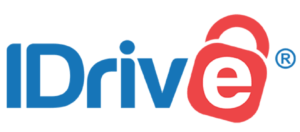
5. IDrive
IDrive가 PCMag과 같은 미디어의 극찬을 받은 리뷰한 가지 중요한 단점이 있는데, 바로 저장 용량 제한(연간 비즈니스 요금제에 따라 250GB~12TB)이 있다는 점입니다. 또한 상대적으로 비싸다는 점도 있습니다. 50TB, 비용 $1,159.95 USD/월. (월별 플랜을 찾으려면 "IDrive 비즈니스" 열로 이동합니다. 아래로 스크롤하여 "더 많은 플랜"을 클릭하면 하단에 월별 요금제가 포함된 추가 가격 목록이 표시됩니다.) 50TB에서 한 단계 내려가면 월 $589.95달러로 25TB를 사용할 수 있지만, 필요에 따라 여전히 저렴한 가격입니다.
파일 크기와 관련해서는 IDrive 웹 인터페이스를 사용하여 최대 2GB까지 업로드할 수 있습니다. 최대 10GB 파일용 IDrive 데스크톱 애플리케이션을 사용해야 합니다. 그 이후에는 문제가 발생하기 시작합니다.
IDrive로 대용량 파일을 전송하는 방법은 다음과 같습니다:
- IDrive에 로그인하고 공유하려는 파일을 찾습니다.
- '공유' 아이콘을 클릭합니다(다음과 같이 보입니다:
 ).
). - 표시되는 공유 창에 받는 사람의 이메일 주소를 입력합니다.
- 파일의 편집 권한('편집 가능' 또는 '보기 가능'으로 설정)을 설정합니다.
- "이메일 보내기"를 클릭합니다.
영업팀에 문의하거나, 새 클라우드 계정을 생성하거나, 파일을 압축하거나, 분할하는 등 이미 설명한 파일 크기 제한 해결 방법 외에도 다른 옵션이 있습니다: 여전히 문제가 발생한다면 다른 VPN을 사용해보세요. 이론적으로 새로운 VPN을 사용하면 ISP가 트래픽 제한을 적용하지 않아 업로드가 가능하지만, 이로 인해 인터넷 연결 속도가 느려질 수 있다는 점에 유의하세요.
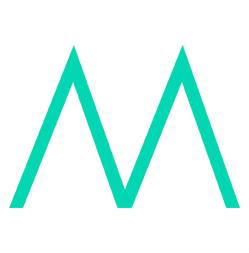
6. 6.
앞서 살펴본 것처럼 대용량 파일 전송을 원하는 동영상 전문가를 위한 클라우드 제공업체는 많습니다. 그리고 파일 크기 제한에도 불구하고 이러한 제한을 무시할 수 있는 다양한 방법이 있습니다. 하지만 제한이 전혀 없는 사용자 친화적인 솔루션이 하나 있다면 정말 좋지 않을까요? 다양한 통합 기능 해결 방법을 찾기 위해 블로그를 미친 듯이 훑어보는 대신 선도적인 클라우드 제공업체와 협력하는 것이 어떨까요?
MASV 무제한 전송 크기 제한(최대 파일 크기는 15TB에 달하지만 전반적으로 사실상 무제한 전송이 가능합니다), 브랜딩 가능 포털 파트너나 고객 누구나 로그인 없이 사용할 수 있으며, 팀원 수에 제한이 없으므로, MASV를 사용하면 대용량 동영상 파일을 해결 방법 없이 빠르고 안정적으로 전송할 수 있다는 확신을 가질 수 있습니다. 모든 파일은 저장 및 전송 중에 암호화되며, MASV를 통해 전송된 모든 파일은 자동으로 압축되어 고객이나 파트너가 전송된 것과 동일한 화질로 수신합니다. 브라우저 기반의 직관적인 인터페이스 덕분에 대용량 파일을 이메일 전송처럼 간편하게 전송할 수 있으며, 연결이 끊어져도 자동으로 복구되므로 걱정 없이 '보내기'를 누르고 다른 업무로 넘어갈 수 있습니다.
MASV로 대용량 파일을 전송하는 방법은 다음과 같습니다:
- 가입하기 를 클릭하고 MASV 계정에 로그인합니다.
- 받는 사람의 이메일 추가
- 파일을 MASV 업로드 카드로 끌어다 놓습니다.
- 보내기를 클릭합니다.
또한 MASV의 글로벌 서버 네트워크는 번거로운 파일 설치나 방화벽 조정 없이도 업계에서 가장 빠른 업로드 및 다운로드 속도를 제공합니다.
모든 크기의 파일을 전송할 때 $0.25/GB로 필요한 만큼만 지불하고 그 이상은 지불하지 않아도 됩니다. 또한 MASV를 사용하면 정확한 사용량에 따라 파트너나 고객에게 비용을 쉽게 청구할 수 있습니다.
그렇다고 해서 기존에 사용하던 클라우드 스토리지 플랫폼을 포기해야 한다는 뜻은 아닙니다. 앞서 말씀드렸듯이, MASV는 Google Drive, Dropbox 등과 쉽게 통합되므로 클라우드 계정을 계속 사용하면서 워크플로우에서 가끔 스트레스를 유발하는 대용량 파일 전송 요소를 아웃소싱할 수 있습니다. 더욱 쉽게 작업할 수 있도록 새로운 MASV 클라우드 통합 를 사용하면 모든 클라우드 통합을 한 곳에서 관리할 수 있습니다.
따라서 다음에 "업로드 실패" 메시지가 표시될 때는 걱정하지 마세요, MASV를 사용해 보세요.. 최대 20GB의 무료 데이터를 제공하므로, 하루를 절약할 수 있습니다.
스트레스 없는 파일 전송
![]()
놀라운 속도와 안정성으로 비압축 동영상을 전송하세요.
20GB로 무료로 체험해 보세요.
Dropbox와 Google 드라이브의 파일 크기 제한은 어떻게 되나요?
Google 드라이브 스토리지의 파일 크기 제한은 30TB인 반면, Dropbox는 파일 크기 저장 용량에 제한이 없습니다. 대용량 파일을 다음 위치에 업로드 Google 드라이브 와 Dropbox의 통합을 통해 빠르게 액세스할 수 있습니다.
MASV의 파일 크기 제한은 어떻게 되나요?
MASV는 파일 전송에 크기 제한이 없습니다.